Windowsユーザーだった女子編集者が、実際にMacを使うなかで出合ったトラブルを解決する本連載。Macを使う時間が長いと、久々にWindowsを起動したときにフォントのギザギザ感に驚くことがありますよね。Windows歴がだいぶ長かったのに、いまやキレイなMacの文字表示にすっかり慣れてしまいました。Windowsでもフォントをなめらかに表示する方法をご紹介します。(ちなみに私、まだ7です……)
同じGoogle Chromeの画面でも、こんなに差が!
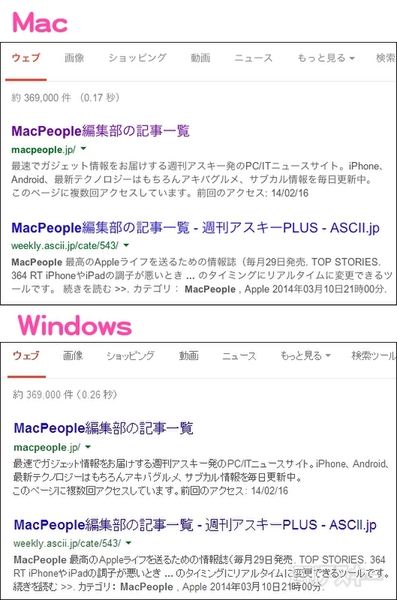 |
|---|
Windows Vistaからは、システムフォントに「メイリオ」が搭載されたおかげで、システム関連UIは見やすくなりました。ですが、ウェブブラウザー上やテキストエディター、Wordなどの文字にはジャギー(ギザギザ感)があります。これを解決するため、フォントのアンチエイリアス処理をカスタマイズできるフリーソフト「MacType」を試してみました。
MacType
ダウンロードはこちら
 |
|---|
サイトからインストーラーをダウンロードし、インストールすると以下のような2つのアイコンができます。中国語表記ですが、ソフトのUIは日本語化されているので問題なし。上のアイコンでは、MacTypeで使う設定のセットである「プロファイル」をカスタマイズするための「MacTypeセットアップウィザード」が起動、下のアイコンではソフトの挙動を選択する「MacTypeウィザード」が起動します。
まずはソフトの挙動を確認してみます。
 |
|---|
「MacTypeウィザード」の画面
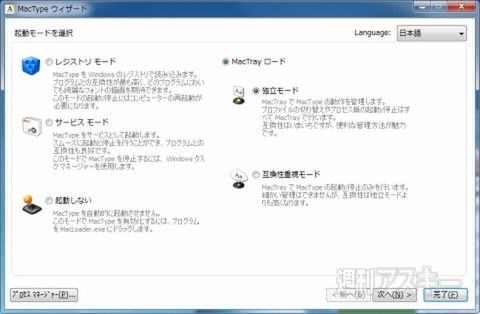 |
|---|
起動モードは4種類から選択可能。「MacTray」はタスクトレイに常駐してオン/オフができます。最初のうちは手動で起動して様子を見て、慣れたらWindows起動時に自動起動するといいかも。
「次へ」を選ぶとプロファイルを選択する画面になります。標準で用意されている「Default」で基本的に問題なし。
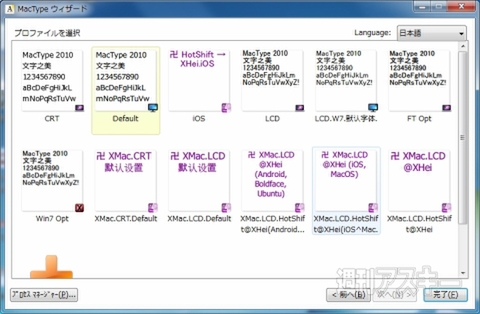 |
|---|
タスクトレイに常駐する「MacTray」
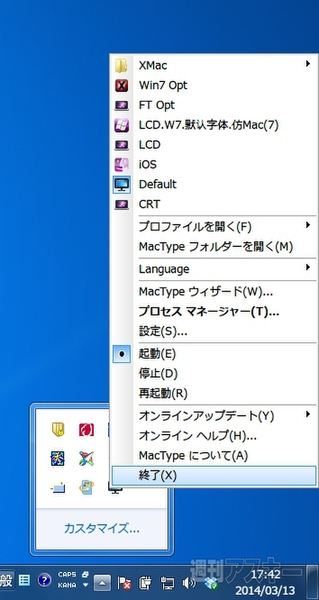 |
|---|
さらに、自分好みの設定を作るには以下の手順で。
「MacTypeセットアップウィザード」ではプロファイルを編集
 |
|---|
カスタマイズ項目は、アンチエイリアスの種類から明るさ、太さ、斜体の角度、コントラスト、色味、影など多岐にわたります。
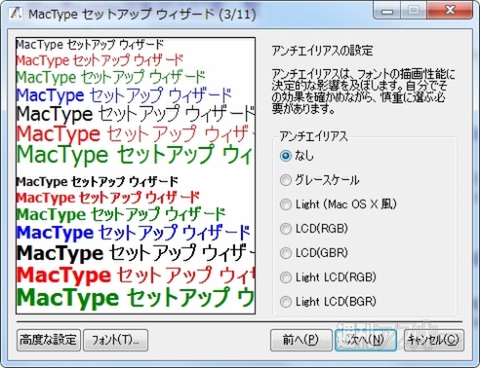 |
|---|
さっそく「MacType」を起動してみると、驚くべき変化が!! Chromeの画面がまるでMacのようになりましたよ!
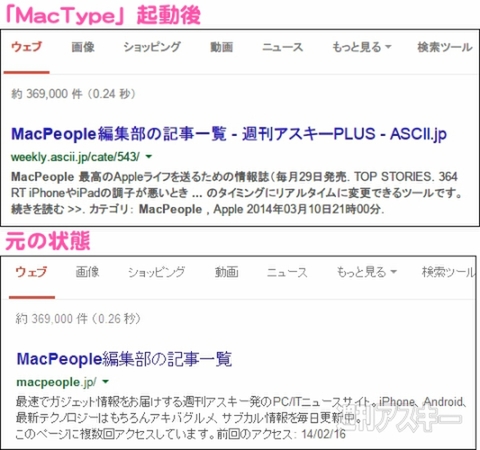 |
|---|
Wordを開いてみると、もともとメイリオが使われているメニューバーには大きな差がありませんが、本文のフォントがキレイになっています。もちろんデスクトップアイコンの名称もエクスプローラー上の文字もキレイになって、印象がMacに近づきます。
 |
|---|
このようなソフトが常駐するとマシン動作が重くなりそうなものですが、もともと重い古めのWindows7マシンに導入してもこれといって変化はないように感じました。MacとWindowsの両刀使いで、Windowsのフォント表示に不満がある人はぜひ試してみてください。
このほかにも元Windowsユーザー目線のMac使いこなし術を毎週木曜に掲載中です。MacBook AirをWindowsマシンとしてのみ使っているなんて方は、せっかく買ったMac OSを使いこなしてみませんか? Macの活用テクニック集はこちらからどうぞ!
MacPeople4月号(2月28日発売)の特集ラインアップは、Mac生誕30周年特集、2014年知っておきたい最新テクノロジー解説、Googleサービス使いこなし術、MacやiPhone/iOSのトラブル解決技など、250ページの大容量でお届けします。
 |
|---|
| |
3月号(1月29日発売)では、初代Macから最新のMac Proまでデスクトップマシンを大量にご紹介しましたが、4月号ではMacintosh PortableやPowerBookから最新のHaswell MacBookまで歴代ノートタイプを網羅。3月号と4月号はぜひ揃えたい!
 |
|---|
| |
週刊アスキーの最新情報を購読しよう
本記事はアフィリエイトプログラムによる収益を得ている場合があります











